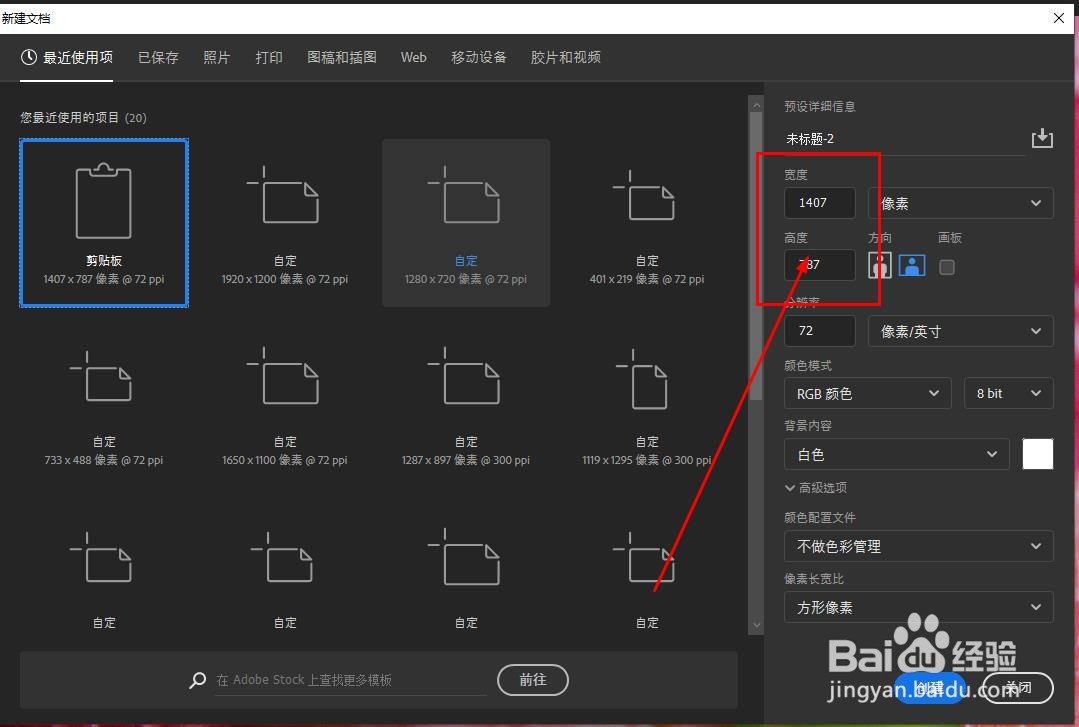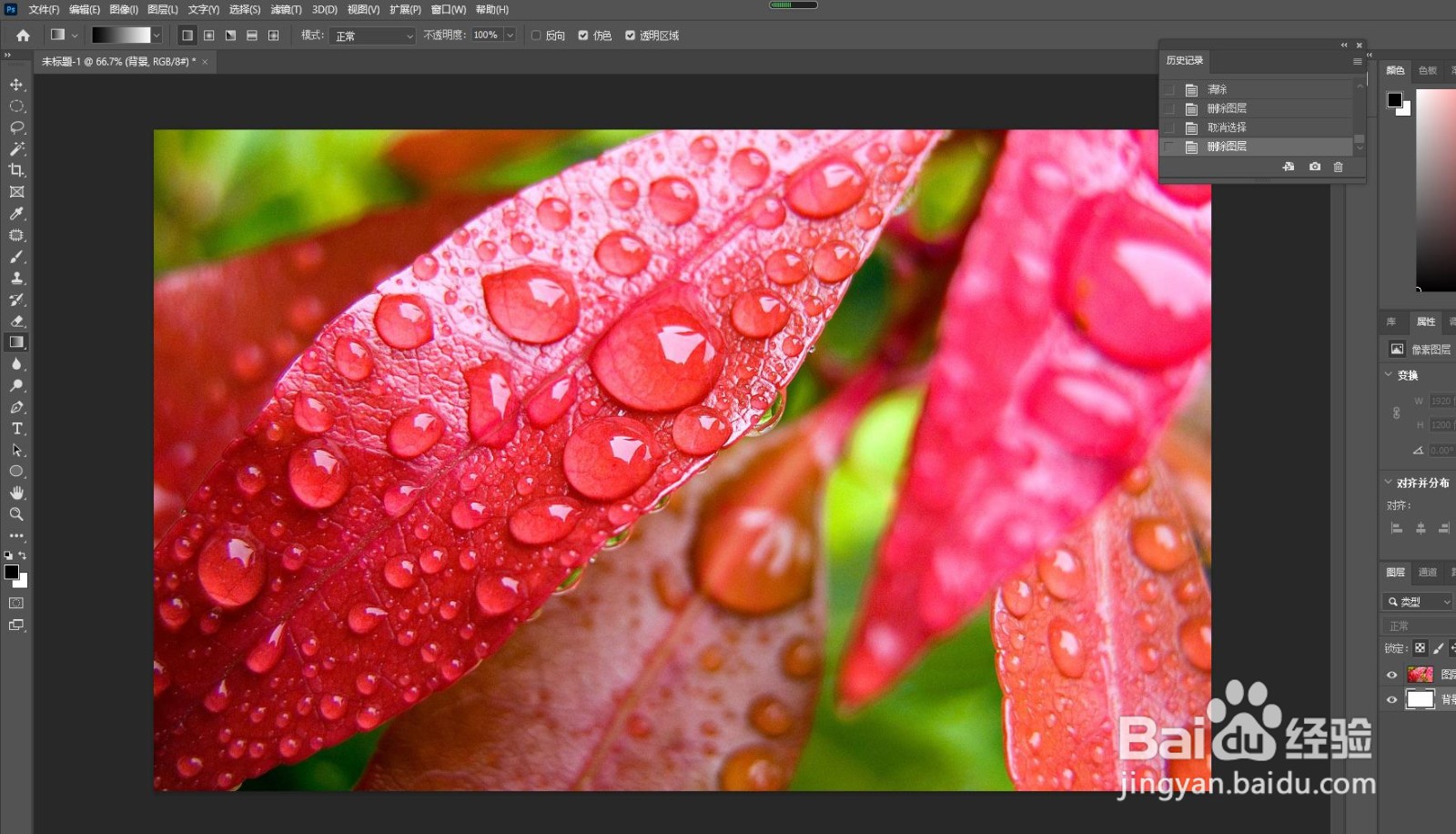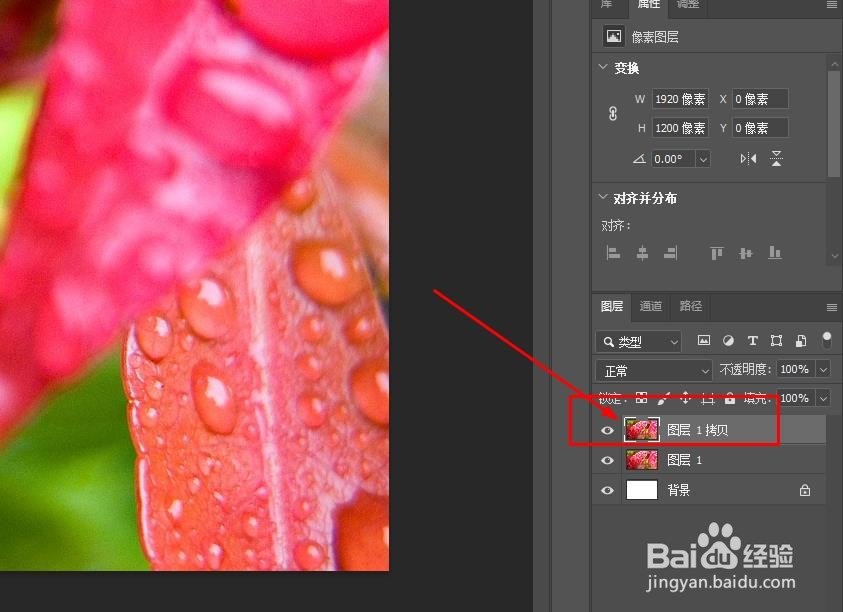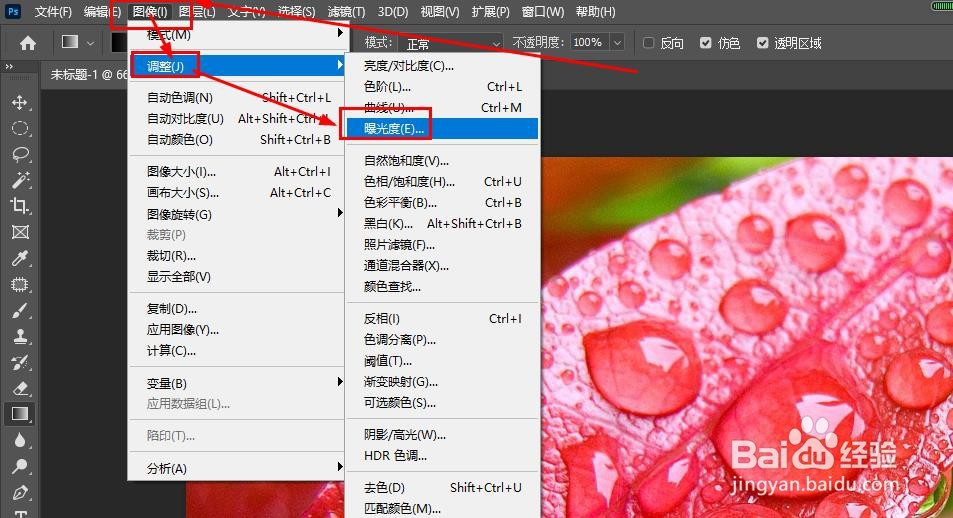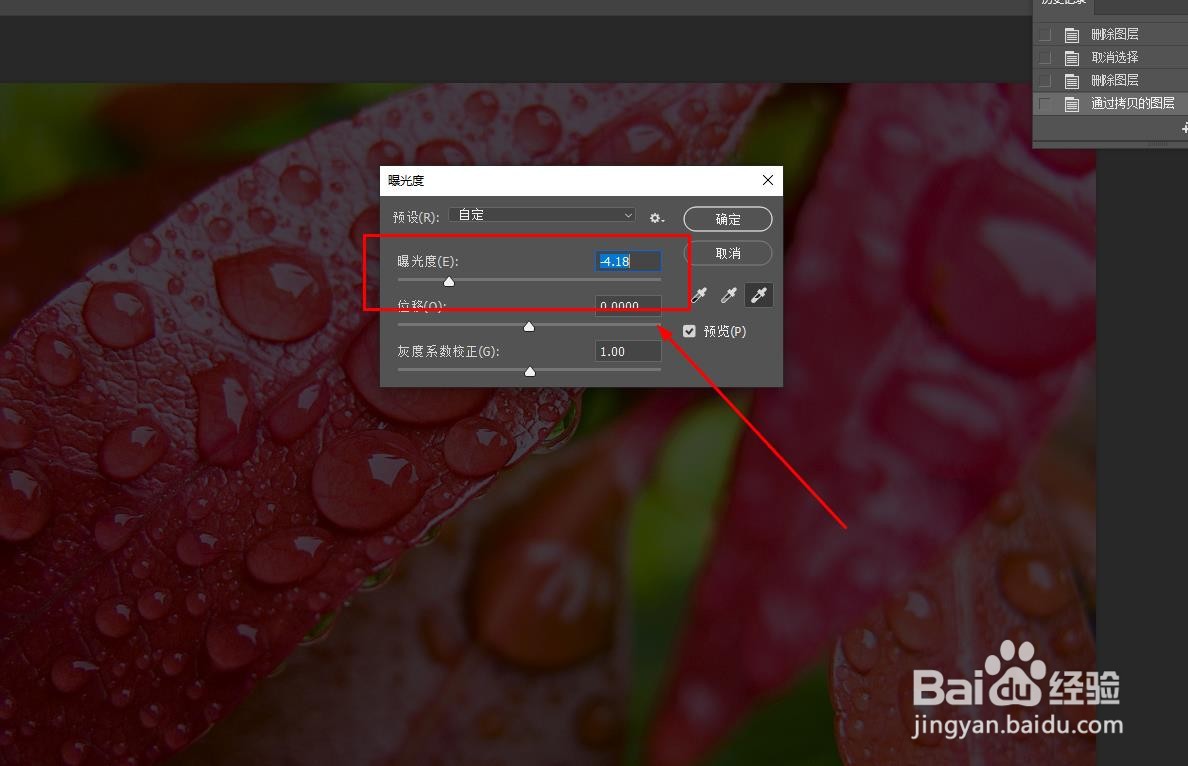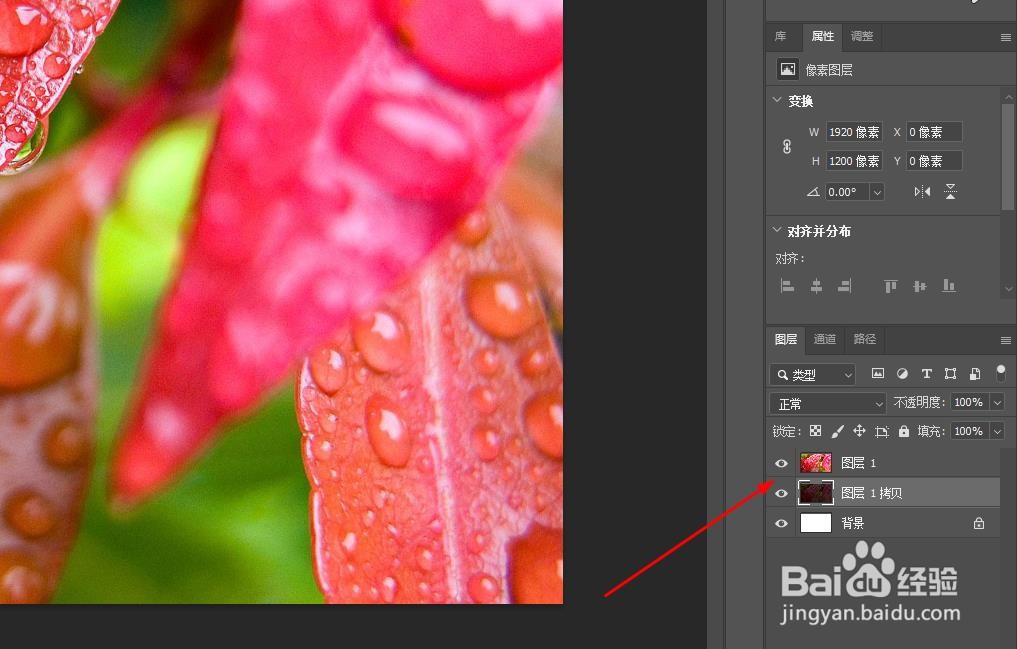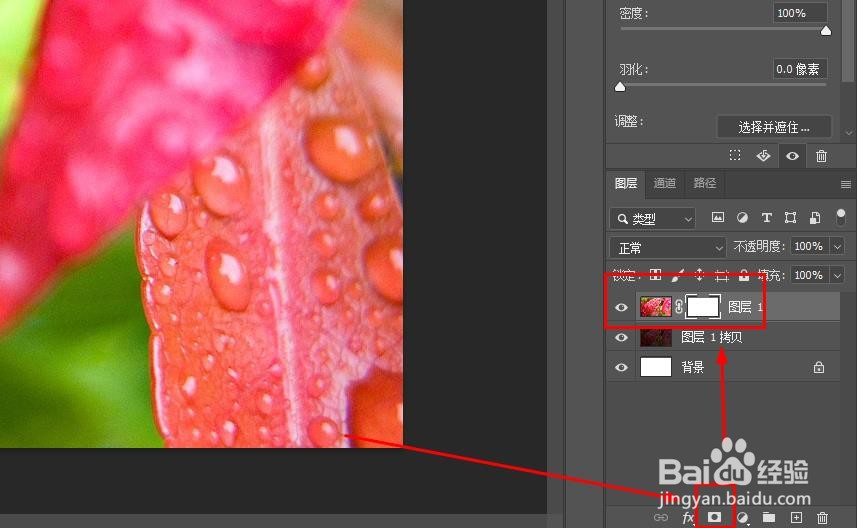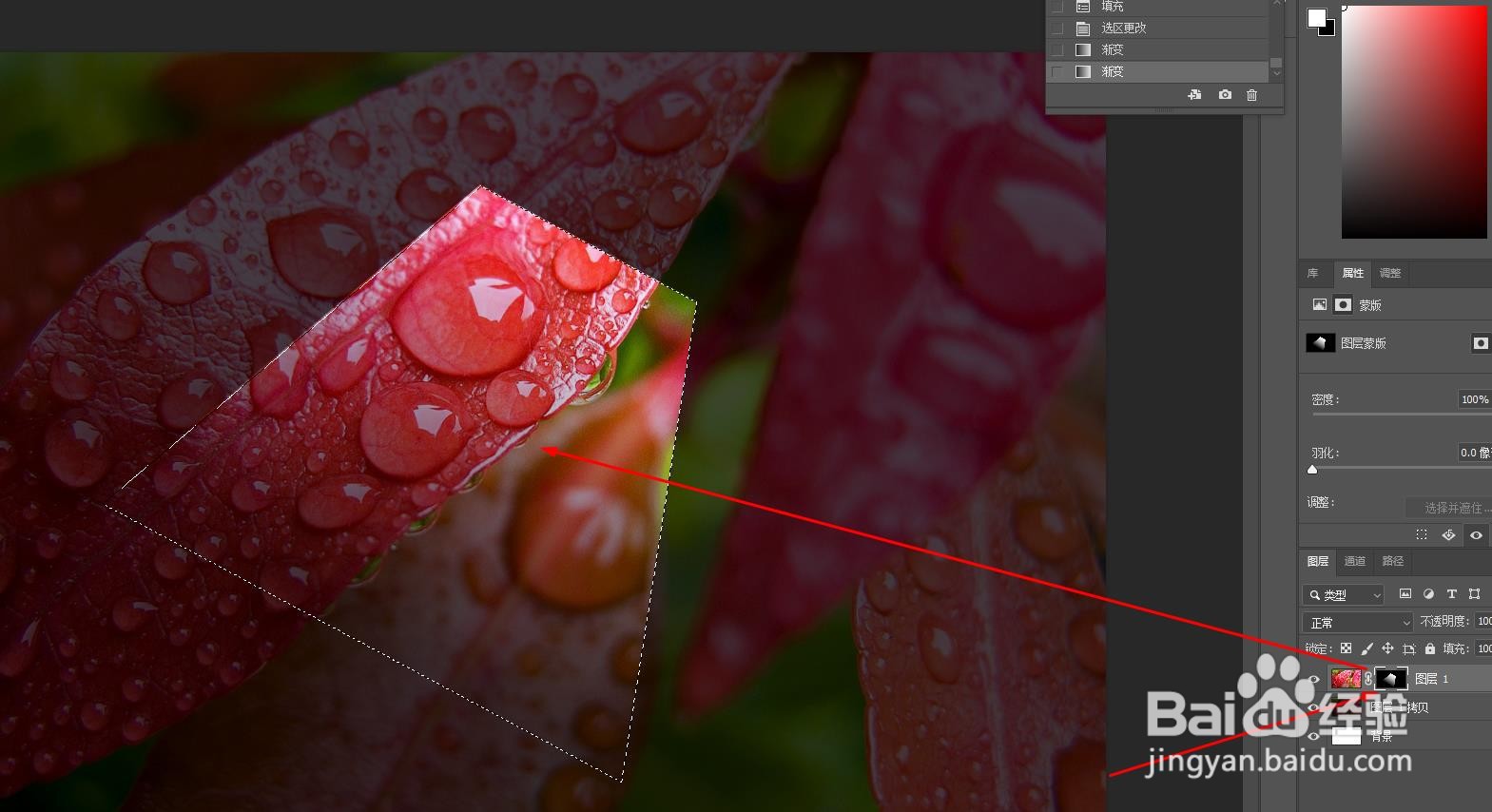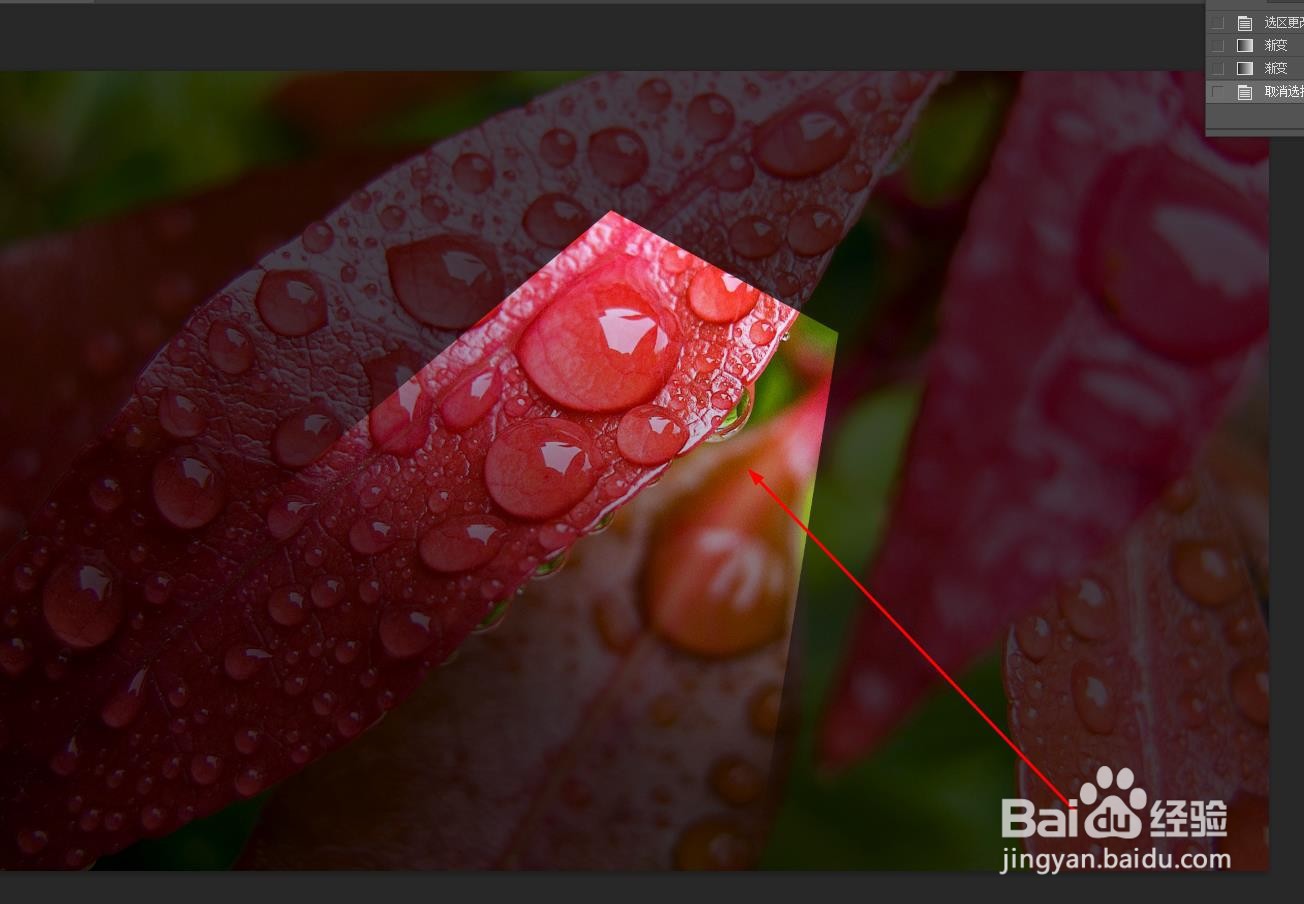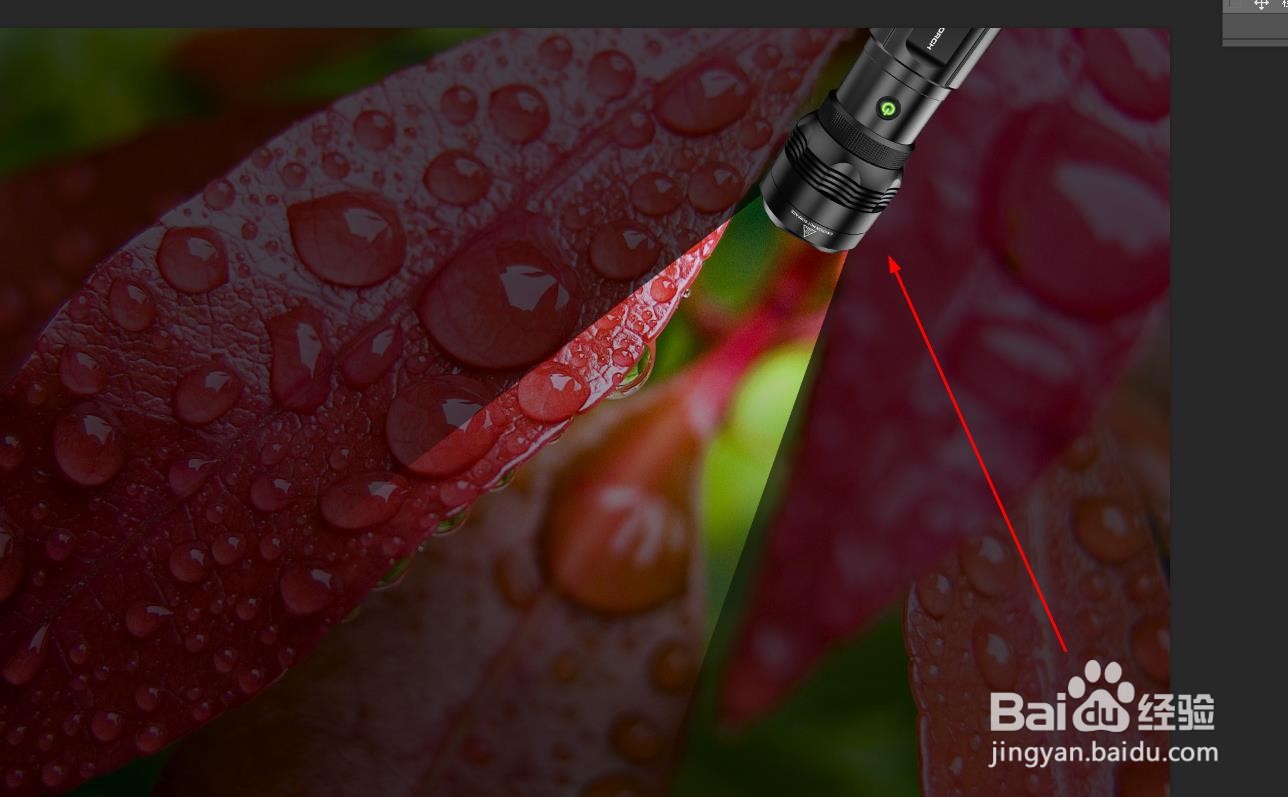Photoshop如何制作手电筒效果
1、打开Photoshop软件,新建一个空白画布。
2、将素材图片放到画布中,如图
3、在图层面板中选择素材图层,使用快捷键ctrl+j快速复制一层
4、依次单击菜单--图像--调整--曝光度
5、在弹出窗口中调整参数,让图片整体暗下来,如图所示
6、使用鼠标拖动调整后的素材图层到原素材下层
7、在图层面板中找到原素材层,单击下面的图层蒙版按钮后添加图层蒙版,图层蒙版要是黑色填充
8、使用钢笔工具绘制一个光线的区域,注意选择路径绘制
9、ctrl+enter变成选区后,选择蒙版填充渐变色
10、这样就得到了简单的手电筒光照的效果了
11、再找一个手电筒的素材,将区域调整合适后,就可以了
声明:本网站引用、摘录或转载内容仅供网站访问者交流或参考,不代表本站立场,如存在版权或非法内容,请联系站长删除,联系邮箱:site.kefu@qq.com。
阅读量:83
阅读量:32
阅读量:82
阅读量:55
阅读量:68